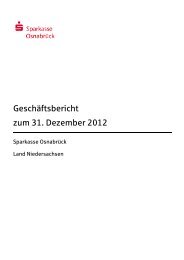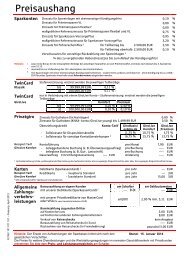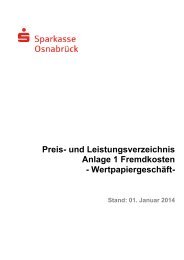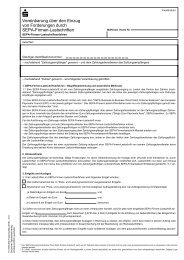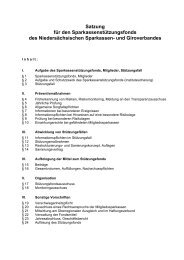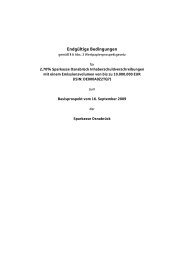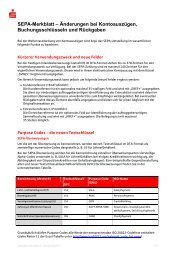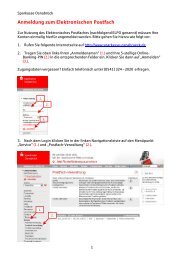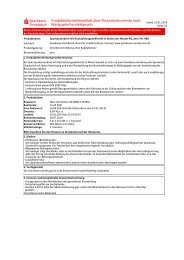cyberJack® Bedienungsanleitung
cyberJack® Bedienungsanleitung
cyberJack® Bedienungsanleitung
Erfolgreiche ePaper selbst erstellen
Machen Sie aus Ihren PDF Publikationen ein blätterbares Flipbook mit unserer einzigartigen Google optimierten e-Paper Software.
Installation der Softwarekomponente<br />
Stimmen Sie im Fenster Lizenzvereinbarung den Lizenzvereinbarungen zu und klicken auf den Button<br />
[Weiter]. Wählen Sie im nächsten Schritt Ihre Anschlussart aus. Durch Anklicken des entsprechenden<br />
Kästchens wählen Sie den Treiber für Ihren Chipkartenleser aus. Klicken Sie auf [Weiter].<br />
Klicken Sie auf [Weiter], wenn Sie das Programm indem angezeigten Ordner installieren wollen.<br />
Möchten Sie die Dateien in einem anderen Ordner installieren, klicken Sie auf [Ändern] und wählen Sie<br />
den gewünschten Pfad aus. Wählen Sie anschließend [Installieren] aus und die Installation der Treiber<br />
beginnt.<br />
Nach Beendigung der Installation muss der PC nun neu gestartet werden, damit die installierten Treiber<br />
aktiviert werden. Im Windows Start-Menü wurde ein neuer Ordner REINER SCT cyberJack mit den<br />
Menüpunkten cyberJack Gerätemanager, Funktionstest, REINER SCT im Internet, Supportanfrage und<br />
ZKA Komponenten aktualisieren angelegt.<br />
12